如何在 excel 中的数据透视表中添加两列
以下分步示例演示如何在 Excel 的数据透视表中添加两列。
第 1 步:输入数据
首先,我们输入三个不同销售团队的以下数据:

步骤 2:创建数据透视表
要创建数据透视表,请单击顶部功能区的“插入”选项卡,然后单击数据透视表图标:

在出现的新窗口中,选择A1:C16作为范围,然后选择将数据透视表放置在现有工作表的单元格E1中:
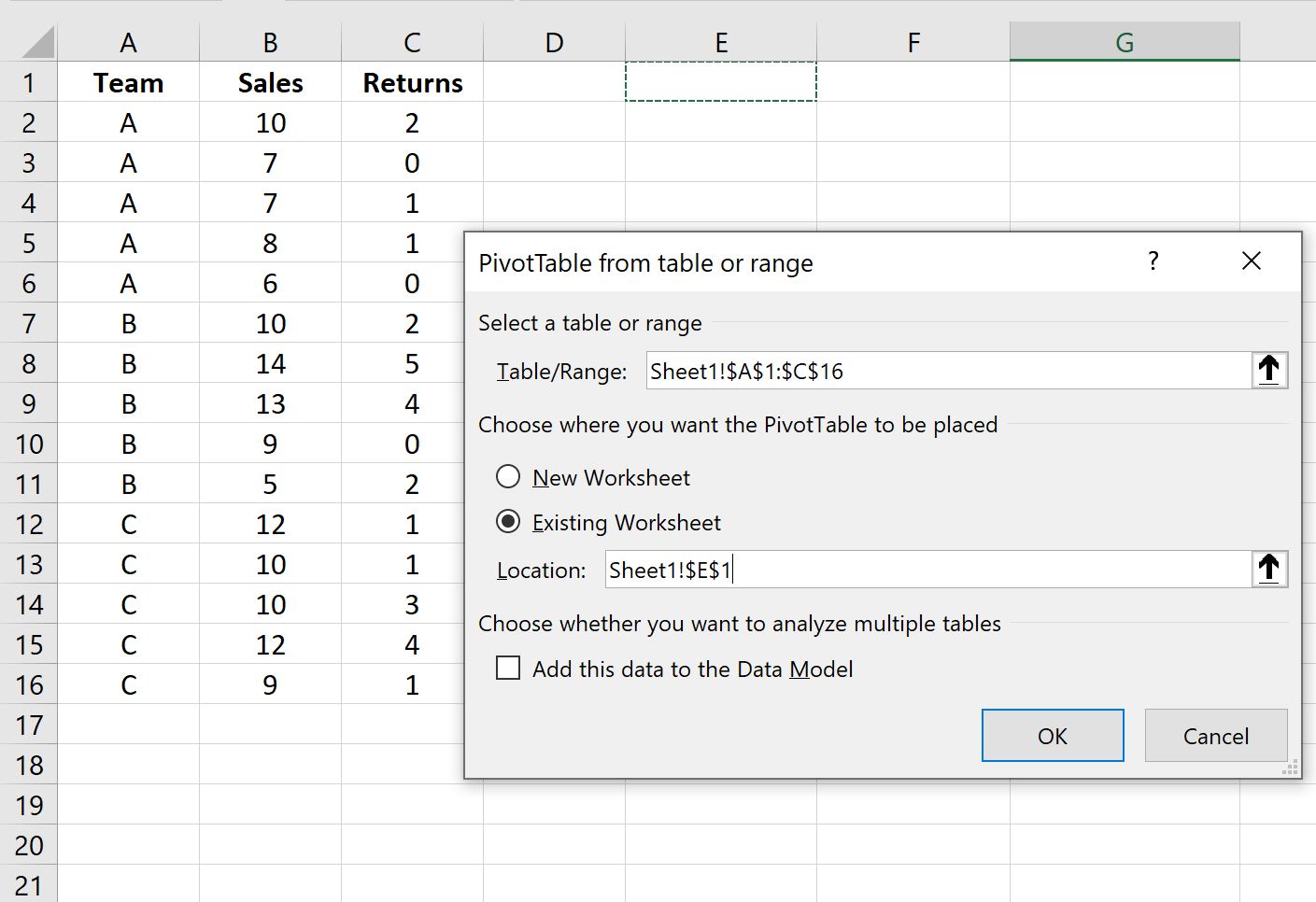
单击“确定”后,屏幕右侧将出现一个新的数据透视表字段面板。
将Team字段拖至Rows区域,并将Sales和Returns字段拖至Values区域:
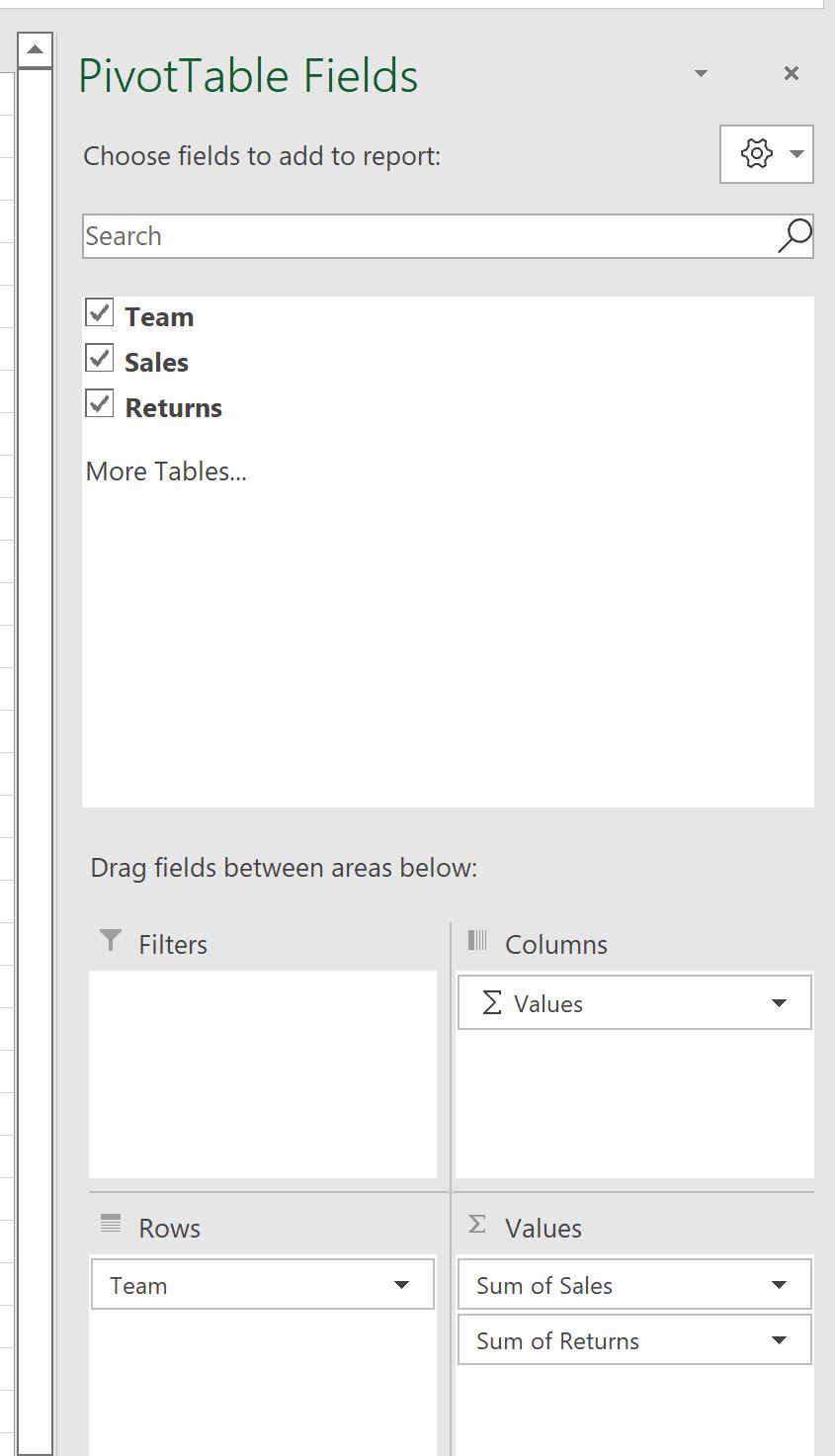
数据透视表将自动填充以下值:
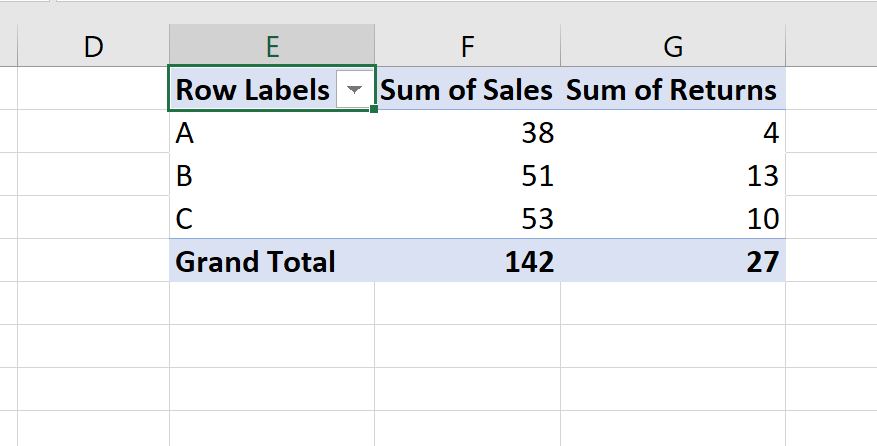
步骤 3:在数据透视表中添加两列
假设我们要在数据透视表中创建一个新列,用于显示“销售总额”和“返回总额”列的总和。
为此,我们需要将计算字段添加到数据透视表中,方法是单击数据透视表中的任何值,然后单击“数据透视表分析”选项卡,然后单击“字段、项目和集” ,然后单击“计算字段” :

在出现的新窗口中,在“名称”字段中输入“总交易”,然后在“公式”字段中输入= 销售额 + 退货。
然后单击“添加” ,然后单击“确定” 。
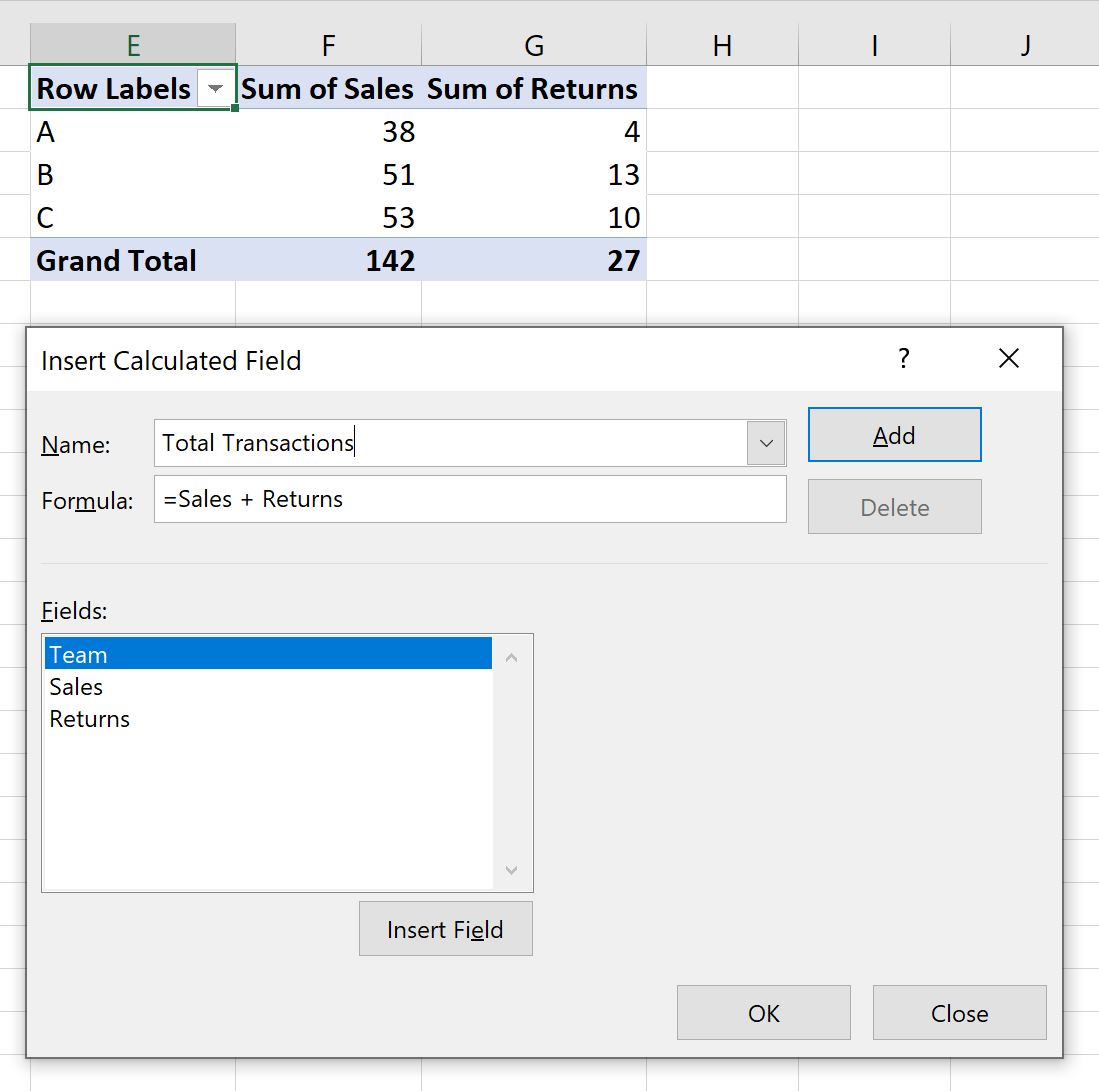
该计算字段将自动添加到数据透视表中:
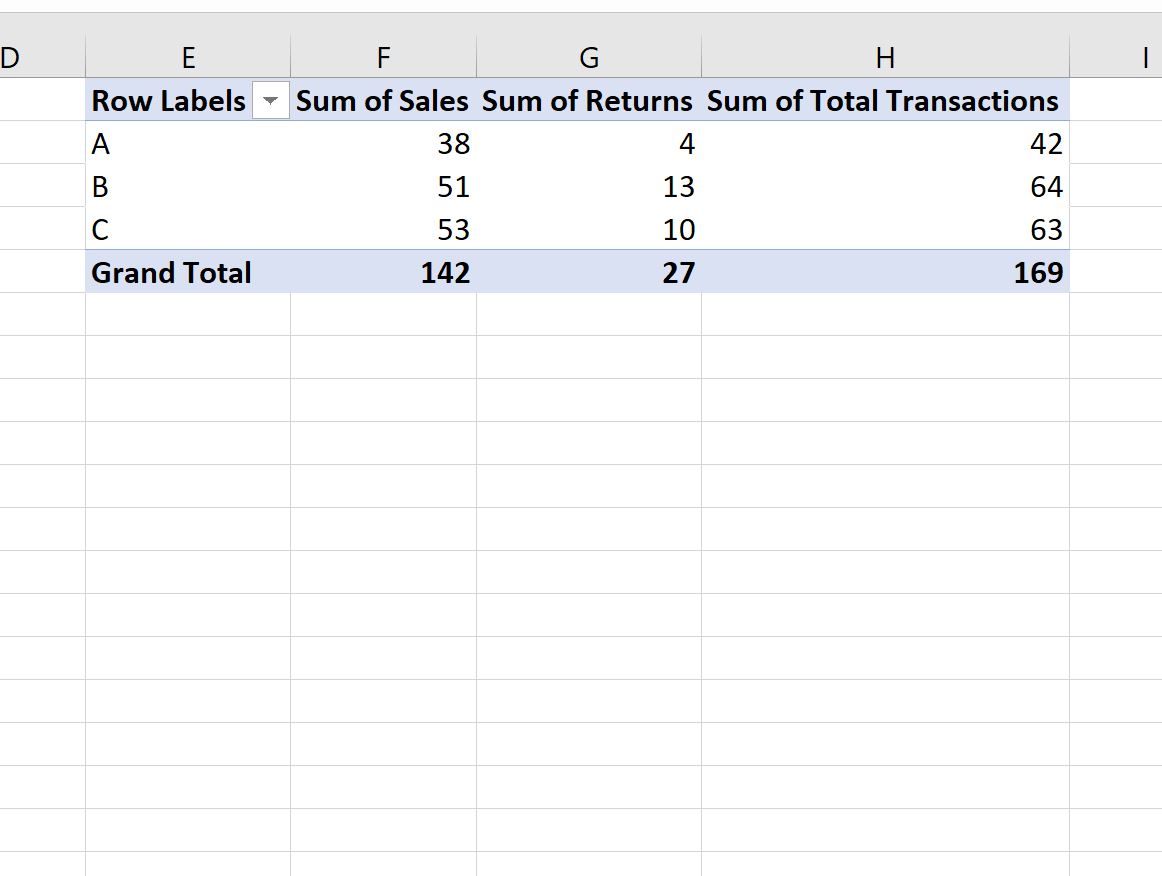
这个新字段显示每个销售团队的销售总和和退货总和。
其他资源
以下教程说明如何在 Excel 中执行其他常见任务:
如何在 Excel 中创建表格
如何在Excel中按范围对数据透视表中的值进行分组
如何在 Excel 的数据透视表中按月和年分组